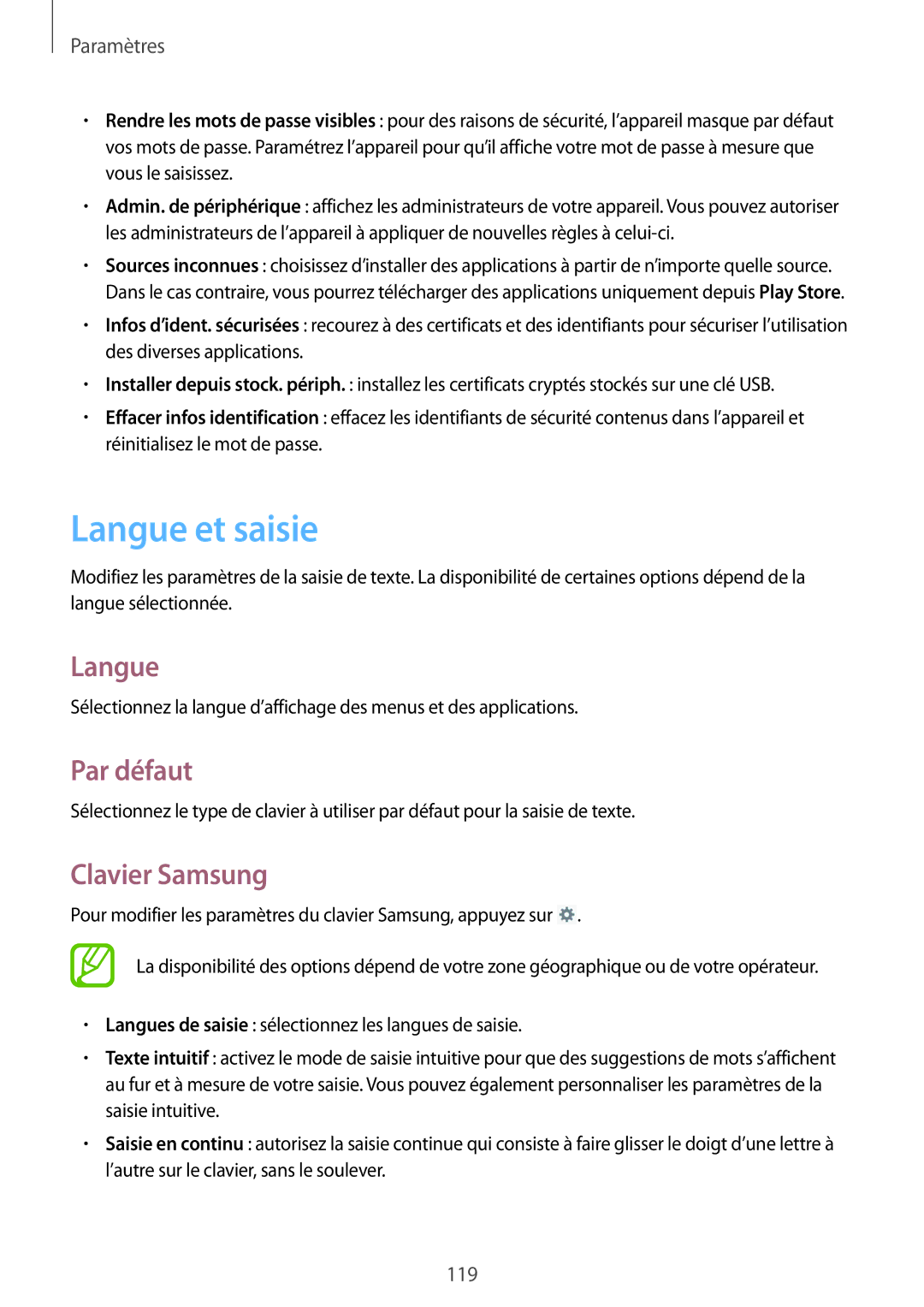Paramètres
•Rendre les mots de passe visibles : pour des raisons de sécurité, l’appareil masque par défaut vos mots de passe. Paramétrez l’appareil pour qu’il affiche votre mot de passe à mesure que vous le saisissez.
•Admin. de périphérique : affichez les administrateurs de votre appareil. Vous pouvez autoriser les administrateurs de l’appareil à appliquer de nouvelles règles à
•Sources inconnues : choisissez d’installer des applications à partir de n’importe quelle source. Dans le cas contraire, vous pourrez télécharger des applications uniquement depuis Play Store.
•Infos d’ident. sécurisées : recourez à des certificats et des identifiants pour sécuriser l’utilisation des diverses applications.
•Installer depuis stock. périph. : installez les certificats cryptés stockés sur une clé USB.
•Effacer infos identification : effacez les identifiants de sécurité contenus dans l’appareil et réinitialisez le mot de passe.
Langue et saisie
Modifiez les paramètres de la saisie de texte. La disponibilité de certaines options dépend de la langue sélectionnée.
Langue
Sélectionnez la langue d’affichage des menus et des applications.
Par défaut
Sélectionnez le type de clavier à utiliser par défaut pour la saisie de texte.
Clavier Samsung
Pour modifier les paramètres du clavier Samsung, appuyez sur ![]() .
.
La disponibilité des options dépend de votre zone géographique ou de votre opérateur.
•Langues de saisie : sélectionnez les langues de saisie.
•Texte intuitif : activez le mode de saisie intuitive pour que des suggestions de mots s’affichent au fur et à mesure de votre saisie. Vous pouvez également personnaliser les paramètres de la saisie intuitive.
•Saisie en continu : autorisez la saisie continue qui consiste à faire glisser le doigt d’une lettre à l’autre sur le clavier, sans le soulever.
119